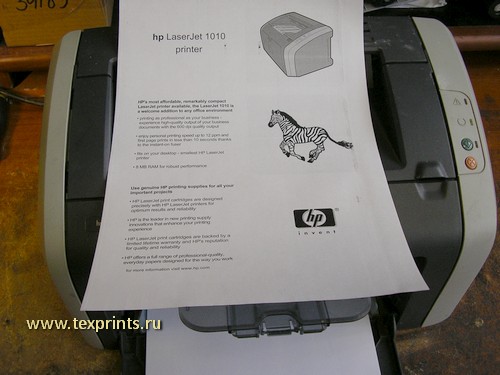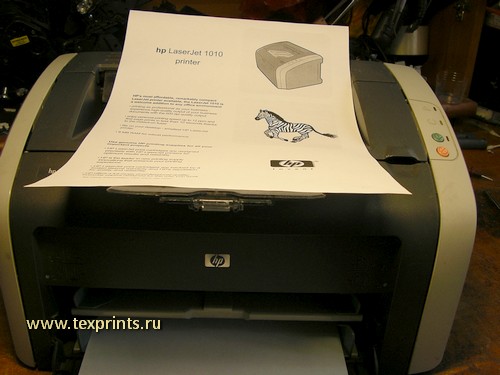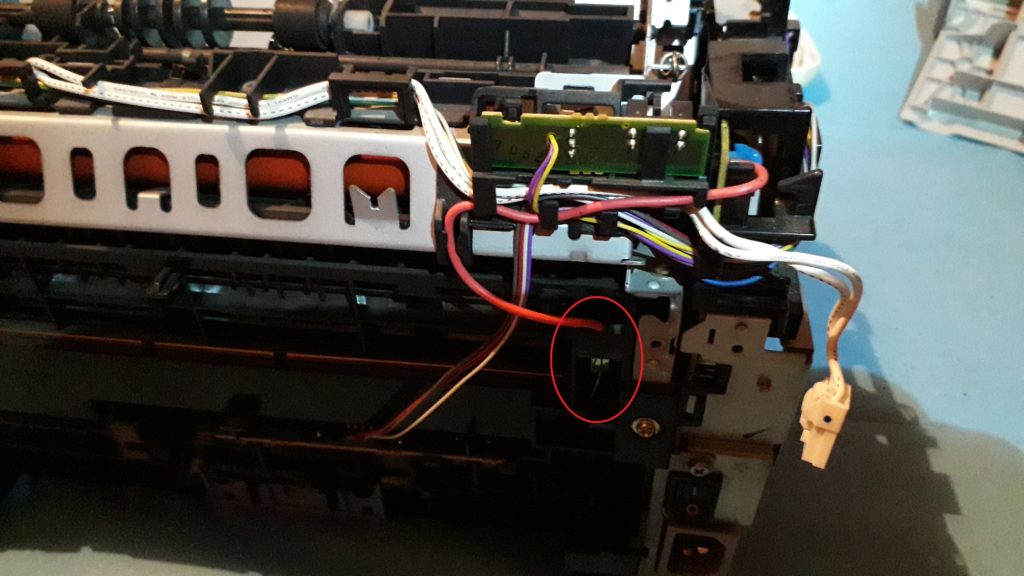(в стоимость входит профилактика и все необходимые запчасти)
Свяжитесь с нами по ремонту
Здравствуйте.
В данной статье я опишу процесс замены термопленки на принтере HP LJ 1010.
Замена термопленки на принтерах HP LJ 1012, HP LJ 1015 аналогична.
Начнем с инструмента. Нам понадобится:
— крестовая отвёртка
— шлицевая отвёртка
— маленькие пассатижи
— изопропиловый спирт для очистки ТЭН в печке
— platenclene — жидкость для очистки резиновой поверхности
— термопленка HP 1200 оригинал
— бушинги резинового вала HP LJ 1010 (комплект 2 шт)
— термосмазка HP 300 Molykote
Необходимые для ремонта запчасти можно купить у нас. Комплект №3.
На фото я указал еще электрическую отвертку. Без неё можно, естественно, обойтись. Но если вы ремонтируете постоянно,то желательно прикупить. И магнитную насадку. Так работать намного проще.
Отдельно остановлюсь на последних трёх пунктах. Вы можете по собственному усмотрению и желанию выбирать другие термопленки
(подходящего размера), другую смазку…Вопросы выбора довольно-таки глубоко описаны в интернете. Я для себя сделал такой выбор.
И настоятельно рекомендую его вам. Дабы вы избежали в дальнейшем проблем с «недопеканием», «замятиями в печке» и пр.
Если термопленка меняется из-за износа, то лучше сразу поменять комплект подшипников( бушингов) резинового вала.
В других случаях — надо смотреть по износу. Но лишней замена бушингов точно никогда не будет.
Итак. Вот доброволец. На распечатке справа виден дефект в виде вертикальной полосы. В этом месте термопленка протерлась, деформирована, порвана, отсутствует.
Порядок действий такой:
1. Снимаем боковой и верхний пластик
2. Снимаем печку
3. Меняем термопленку
4. Чистим принтер
5. Собираем всё обратно
Начинаем. Поворачиваем принтер спиной. Откручиваем три винта.
Теперь надо снять две боковые крышки. Для этого, аккуратно поддевая их шлицевой отверткой снизу, сверху и сзади, снимаем каждую в свою сторону и вперед. Сняли, отложили в сторону. Теперь откручиваем два винта, которые держат верхний пластик.
Откручиваем винт рычага привода шестерни фотобарабана. Этот принтер уже кто-то ремонтировал. На месте этого винта должна стоять белая клипса. Её частенько теряют. И этот винт- выход из положения.
Открутили, снимаем весь верхний пластик и откладываем в сторону.
Поворачиваем принтер боком, отсоединяем и освобождаем четыре шлейфа проводов.
Теперь надо снять печку. Для этого откручиваем три винта, отсоединяем красный провод( вынимаем его вверх). Освобождаем провода, снимаем печь. На фото видно, что одного винта нет — в предыдущий ремонт кто-то забыл его закрутить.
Снимаем печь. Кладем перед собой. Откручиваем два винта и снимаем черную пластиковую крышку.
С торца, с обеих сторон снимаем пружины, снимаем прижимные пластины. После этого снимаем термоэлемент в сборе и кладем перед собой.
Справа аккуратно снимаем черную направляющую, по которой скользит термопленка. Снимаем остатки термопленки. Снимаем слева белый разъем 220В, аккуратно снимаем керамический нагревательный элемент. Он хрупкий. Будте осторожны!
Теперь всё тщательно отмываем от остатков старой смазки, тонера. Пригоревший тонер хорошо отмывается ацетоном.
Отмыли. Ставим керамический нагревательный элемент обратно (контактами влево к белым ТОЛСТЫМ проводам).Наносим термосмазку тремя небольшими кучками. Размазываем равномерно по поверхности нагревательного элемента.
Теперь берем новую термопленку. Одеваем её так чтобы черное кольцо для снятия статики было с той же стороны, что и черная резинка резинового вала. Справа аккуратно ставим на место черную пластиковую направляющую, по которой скользит термопленка.
Теперь снимаем резиновый вал. В месте, где была порвана термопленка, от резинового вала отслоилась пленка. Поэтому термопленку надо менять сразу, как только поняли, что она деформирована. Иначе придется еще менять резиновый вал.А этот ремонт дороже. Если ставить оригинальный резиновый вал, то намного дороже.
Итак, резиновый вал меняем. Проверяем состояние бушингов (подшипников резинового вала). По необходимости меняем (если заметна сильная выработка).
После этого ставим новый резиновый вал, ставим термоэлемент в сборе с новой термопленкой обратно. Ставим прижимные пластины,
ставим на место пружины с обеих сторон. Не забываем установить черные рычаги, которые разводят валы.
Обращаем особое внимание на то, чтобы провода не касались поверхности крутящихся валов и нигде не пережимались!!!
Теперь ставим обратно черную пластиковую крышку печки и закручиваем два винта.
Теперь самое главное. Тщательно чистим принтер от пыли, тонера, скрепок, кнопок, ручек, денег. Снимаем и протираем ролик захвата
жидкостью для резины.
После этого начинаем собирать обратно.
Ставим печь на место, закручиваем три винта.
Вставляем обратно красный провод.
Прокладываем и подсоединяем четыре шлейфа проводов.
Ставим на место верхнюю крышку.Закручиваем два винта крепления. Ставим на место рычаг привода шестерни-муфты фотобарабана.
Вставляем на место белую клипсу. Или в моём случае- винт.
Ставим заднюю металлическую крышку. У неё снизу есть специальные прямоугольные отверстия для выступов в черном пластике корпуса.
Надеваем боковые крышки, надевать начинаем спереди, защелкиваем постепенно назад.
И закручиваем три винта.
Всё. Вставляем картридж. Кладем бумагу. Включаем, печатаем тестовую страницу. Проверяем, как припекает.
Протираем снаружи отпечатки пальцев. Пакуем.




(в стоимость входит профилактика и все необходимые запчасти)
Свяжитесь с нами по ремонтуС уважением,
www.texprints.ru
info@texprints.ru
Москва,2014
Содержание
- Разборка принтера HP 1010
- Разборка узла термозакрепления
- Замена термоплёнки принтера HP 1010
- Сборка термоблока принтера
- Сборка принтера HP 1010 после замены термоплёнки
У Вас принтер HP 1010 начал печатать с дефектом? Что же делать? Главное не паниковать и не расстраиваться. Прежде всего попробуйте заменить картридж. Если не помогло и дефект при печати принтера HP 1010 остался, то требуется замена термоплёнки. Симптомы того, что требуется замена в принтере термоплёнки – это грязная полоса вдоль листа, нередко при печати слышен хруст в районе печки. Приобрести новую термоплёнку можете здесь:
- Термоплёнка для принтера HP 1010
Заменить термоплёнку в принтере HP поможет моя подробная статья с фотографиями. Следуйте инструкции ниже и у Вас всё получится. Для замены термоплёнки в принтере HP модели 1010 понадобится:
- Крестовая отвёртка;
- Плоская отвёртка;
- Небольшие плоскогубцы (утики);
- Растворитель;
- Тряпочка;
- Новая термоплёнка;
- Термопаста для установки термоплёнок.
Полностью разбирать аппарат не нужно. Достаточно освободить устройство от задней и боковых крышек, для того чтобы снять узел термозакрепления (термоблок, печка).
Поверните принтер задней стороной к себе и открутите 2-ва винта справа и слева. Аккуратно плоской отвёрткой подденьте правую крышку с задней стороны, затем с нижней и с верхней, чтобы она немного сместилась в сторону. Подайте крышку немного вперёд и снимите её, отложив в сторону. Тоже самое проделайте с левой стороны.
Открутите по бокам винты крепления задней железной стенки. Сверху тоже откручиваем два винта верхней пластмассовой крышки принтера HP 1010. При помощи плоской отвёртки снимите стопор с флажка редуктора. Снимите верхнюю крышку и заднюю стенку.
Отсоедините красный провод заземления и провода, идущие на плату высоковольтного питания. Освободите всю отключенную проводку от пластмассовых направляющих, чтобы ничего не мешало при снятии узла термозакрепления.
Разборка узла термозакрепления
Чтобы снять термоблок принтера HP 1010 и произвести замену термоплёнки открутите 3-ри винта сверху, которые крепят сам узел термозакрепления. Один находится с левой стороны и два с правой.
Отвернув крестовой отвёрткой винты снимаем печку. Следующим шагом нужно снять защитный чёрный кожух, он крепится двумя винтами по бокам. Под ним находится термоплёнка, внутри которой присутствует нагревательный элемент и резиновый прижимной вал.
Вверху с левой и правой стороны в конструкции печки, расположены прижимные лапки. Снимаем их при помощи небольших плоскогубцев (утиков). Отжимаем пружины и отводим в сторону от лепестков. Далее убираем с обоих сторон флажки прижимных лапок. Освобождаем белый провода, питающие термоэлемент, от направляющих.
Снимаем нагревательный узел потянув вверх. С правой стороны напротив белого разъёма с питающими проводами снимаем защитный колпачок потянув вправо. Освобождаем термоэлемент от повреждённой термоплёнки.
Замена термоплёнки принтера HP 1010
Прежде чем ставить новую термоплёнку, тщательно протираем нагревательный элемент смоченной в растворителе тряпочкой. Очищаем весь механизм от нагара. Действуйте аккуратно, чтобы ничего не сломать. Сам нагревательный элемент очень хрупкий, снимать его не рекомендую.
После того как всё почистили, равномерно наносим тонким слоем на термоэлемент специальную термопасту для замены термоплёнок принтеров. Не путать с термопастой идущей для установки охлаждения процессора на компьютере.
Также рекомендую смазать полукруглые края колпачков, фиксирующих термоплёнку. Теперь аккуратно не торопясь, надеваем новую термоплёнку на узел нагрева. Будьте внимательны! Чёрная полоска на краю плёнки должна находится со стороны разъёма с проводами, питающими термоэлемент принтера HP 1010.
Сборка термоблока принтера
Итак, термоплёнка на месте. Надеваем защитный колпачок так, чтобы полукруглые края находились под плёнкой. Монтируем узел нагрева на своё место. Устанавливаем флажки прижимных лапок лепестками вовнутрь. Надеваем сами прижимные лапки и ставим пружины на своё место.
Закрываем термо-протяжный механизм защитным кожухом, крепим по бокам винтами. Проводим провода питающие нагревательный элемент через направляющие в противоположную сторону от разъёма.
Сборка принтера HP 1010 после замены термоплёнки
Берём узел термозакрепления и монтируем на раму принтера HP 1010. Закручиваем три винта сверху, которые фиксируют печку. Укладываем все провода в направляющие. Подсоединяем красный провод (заземление), вставляем белый большой разъём печки в контакты на плате высоковольтного питания, соединяем с платой остальные три разъёма.
Корпус принтера, а именно: верхнюю крышку, заднюю железную стенку, правую боковую и левую боковую крышки монтируем в обратном порядке. Не забудьте закрепить железную стенку двумя винтами, а также боковые крышки.
Принтер HP 1010 собран, замена термоплёнки произведена. Вставляем заведомо рабочий картридж, подключаем аппарат к сети и проверяем, выкатив тестовую страницу. Для того чтобы распечатать тестовую страницу на включенном принтере зажмите красную кнопку с крестиком и удерживайте до тех пор, пока поочерёдно не будут загораться индикатор «внимание» и «готовность». Отпустите кнопку и принтер выкатит страницу состояния.
Всем, кому помогла данная статья по замене термоплёнки на принтере HP 1010 пожалуйста оставьте свой комментарий ниже, буду Вам очень признателен, также если Вас не затруднит кликните по кнопкам соц. сетей.
- Главная
- Инструкции по заправке и восстановлению картриджей
- HP
- Инструкция по замене термопленки HP LaserJet 1010
Прочитайте информацию по замене термопленки на принтерах HP LaserJet 1010
Другое:
Явным признаком порванной термопленки в принтере, является характерный шелест, доносящийся из печки и грязная, рваная полоса на отпечатанном листе бумаги. Конечно, полоса может возникнуть и от износа фотобарабана на картридже, но это легко проверить, временно установив любой другой. Посмотрев внимательно на печку, можно визуально, не разбирая принтер определить целостность термопленки.
Для её замены, нам будут необходимы следующие материалы:
— крестовая отвертка, желательно намагниченная
— плоская отвертка
— плоскогубцы или утконосы
— средство для протирки поверхности нагревательного элемента, ( для этой цели прекрасно подойдет спирто – бензиновая смесь, из расчета 1/1)
— чистая сухая тряпка, лучше несколько штук
— специальная термосмазка, за её отсутствием можно воспользоваться силиконовой смазкой
— новая термопленка
Другие инструкции по заправке HP
На чтение 7 мин. Просмотров 15.4k. Опубликовано 30.05.2014
Секрет Мастера делится успешным опытом ремонта лазерного принтера HP LaserJet 1010. Инструкция ремонта пригодна для принтеров HP LJ серий 1000 — 1200. История простая, купленный БУ принтер (за 1000 рублей) отработал год и был глупо поврежден листом со скрепкой, заполосил и начал шелестеть — порвалась термопленка. Обращение в сервис центр предполагало оплату ремонта как минимум по цене сопоставимой покупке нового принтера. Подзадорил и поиск термопленки для принтера, продавцы предлагали купить термопленку по нереальной цене до 1500 рублей (ей красная цена ~100 рублей), плюс уловки продавцов в отсутствии в ремкомплекте термосмазки и продажа этого компонента для ремонта также по завышенной на порядки цене. Мастер делится секретом замены термопленки на лазерном принтере своими руками.
Содержание
- Как заменить термопленку на принтере HP LaserJet 1010 своими руками
- Порядок разборки лазерного принтера
- Демонтаж печки принтера
- Разборка печки принтера для доступа к термопленке
- Демонтаж поврежденной термопленки с барабана
- Установка новой пленки на барабан и сборка принтера
Как заменить термопленку на принтере HP LaserJet 1010 своими руками
Термопленка искалась в течение месяца и была куплена за 300 рублей (2013 год) в комплекте с термосмазкой. Для ремонта требуется нехитрый инструмент:
- крестовая отвертка;
- тонкая плоская отвертка;
- длинногубцы;
- влажные салфетки.
Ремонт начнем с разборки принтера
Порядок разборки лазерного принтера
Что бы добраться до печки принтера и заменить термопленнку необходимо разобрать принтер. Задача ничего не сломать и не повредить
- Проверил целостность новой термопленки и наличие термосмазки. Вытащите картридж из принтера. Отключите сетевой шнур.
Термопленка для лазерного принтера Лазерный принтер отключен - Крышка доступа к картриджу удерживается штоком. Шток необходимо отделить от крышки, нажав на внутренний край пластмассовой заклепки. Удерживайте заклепку при отсоединении.
Шток крышки принтера Шток освобожден - Разверните принтер к себе тыльной крышкой и крестовой отверткой открутите три винта с металлической крышки, два винта слева и один винт справа. Смотри фото.
Откручиваем винт слева Откручиваем винты справа - Снимите боковые стенки принтера. Стеки удерживаются пластиковыми защелками, которые располагаются сверху, снизу и сзади. Крепче всего держится крышка без кнопок. Секретные защелки показаны на фото.
Защелки стенки с кнопками Защелки стенки без кнопок Секретная защелка - Поднимите крышку доступа к картриджу и открутите два крепежных винта. Снимите крышку.
Верхняя крышка Откручивание винта Винты откручены - Плоской отверткой подденьте правый нижний край металлической тыльной крышки и снимите ее.
Тыльная крышка Подденьте крышку отверткой Крышка снята - Со стороны разъема питания находится силовая плата. В верхней части платы расположены четыре разных разъема, отсоедините их. Разъем с белыми толстыми проводами отсоединится только после нажатия на фиксатор, смотрите фото. Также необходимо отсоединить красный провод на задней стенке. Просто потяните его вверх. Запомните как он крепится поджатый пружиной. Снимите провода с фиксаторов-организаторов.
Силовая плата Разъемы силовой платы Фиксатор четвертого разъема Крепление красного провода Разъем красного провода Провода освобождены
Демонтаж печки принтера
Вот мы и добрались до печки. Печка закреплена тремя винтами. Смотри фото.
Откручиваем винты. Удерживайте винты при откручивании.
Берем печку за правый край и вытаскиваем ее.
Печка извлечена. Теперь надо получить доступ к термопленке.
Разборка печки принтера для доступа к термопленке
Откручиваем два винта крепления верхней крышки печки. Снимает крышку потянув ее вбок.
Теперь видим разрушения термопленки. Запоминаем положение планок с прижимами и рычагов!
По бокам печки расположены пружины, отцепляем пружины снизу длинногубцами.
Снимаем с каждой стороны металлические планки и прижимные пластиковые рычаги. Не перепутайте их при сборке!
Получив доступ к барабану продолжаем ремонт.
Демонтаж поврежденной термопленки с барабана
Освобождаем белые провода с фиксаторов и снимите барабан с термопленкой. Он просто поднимается вверх.
Отсоединяем пластмассовый наконечник со стороны, где из барабана выходят тонкие провода. Колпачок держится на фиксаторах.
Снимаем поврежденную термопленку и протираем влажной салфеткой металлическую поверхность и термоэлемент от старой смазки и загрязнений.
Теперь всё готово для установки новой термопленки
Установка новой пленки на барабан и сборка принтера
Наносим новую термосмазку по поверхность печки. Осторожно устанавливаем термопленку. Конец цилиндра должен зафиксироваться на противоположном пластмассовом наконечнике. также аккуратно устанавливаем правый наконечник. Полезно удалить выступившую термосмазку.
Собираем печку в обратном порядке. Правильное положение планок на фото.
Ставим печку на место и прикручиваем тремя винтами. Заправляем и подключаем в разъемы все провода. Правильно устанавливаем красный провод.
Устанавливаем заднюю и верхнюю крышки. Пластмассовые флажки печки при монтаже поднимаем вверх. чтобы они попали в соответствующие пазы крышки.
Собрав принтер, обязательно проверяем отсутствие лишних деталей.
Подключаем сетевой шнур. Включаем принтер. Сначала даем команду протяжки без бумаги, а затем печатаем тестовую страницу. На нескольких первых страницах могут появляться по краям следы смазки.
Работа проведена неспешно в течение часа.
Смотрите видео ремонта принтера HP 1010
Замена термопленки / Как Сделать Ремонт Принтера HP Своими Руками / Секрет Мастера
Оценил потраченное время и стоимость такого ремонта в мастерской. С такой почасовой оплатой мой зарплата будет более более 100 000 рублей в месяц.
Смотрите ремонт своими руками струйного принтера HP Photosmart 2573
Ремонтируйте такие поломки сами!
Замена термопленки на принтерах HP LJ 1010, 1012, 1015, 1018, 1020, 1022 Canon LBP 2900, 3000
Процесс ремонта принтера с иллюстрациями
При себе необходимо иметь:
- Сам принтер
- Отвертка крестовая
- Средство для очистки высокотемпературных поверхностей
- Чистая тряпка
- Силиконовая смазка (термосмазка)
- Термопленка
Повреждение пленки характеризуется появившимся шелестом во время выхода бумаги и грязной полосы по вдоль всего листа. Визуально увидеть повреждение пленки можно через это окно:
Имеем данный аппарат HP LJ 1010 или его аналоги (HP LJ 1012;1015;1018;1020;1022 Canon LBP 2900, 3000)
Открываем крышку и извлекаем картридж:
С правой стороны крышки, отцепляем фиксатор-флажок:


Отщелкиваем боковые крышки от принтера (защелки находятся сзади, сверху и снизу)
С передней стороны, по обоим края, под крышкой видим два винта, откручиваем оба:
Далее возвращаемся к задней стенке, как показано на фото, отверткой поддеваем за нижние края метал. крышки, немного вверх и на себя, метал. крышка вместе с верхней пластмассовой крышкой оказывается у вас в руках!
Далее с платы форматера отцепляем все 4 разъема
Сзади справа наблюдаем красный провод, его мы тоже аккуратно поддеваем вверх и извлекаем)
Провода отводим назад чтобы в дальнейшем не сильно мешались:
Начинаем процесс извлекания термоузла(фьюзера — fuser), для этого необходимо открутить три винта, которые смотрят шляпками вверх, два с левой стороны и один с права:



Крышку отводим назад и вниз, все она извлечена:
С обеих сторон метал.пластинку вместе с пружинкой извлекаем. следом извлекаем пластмассовые рычаги( лучше сложить по отдельности что бы не спутать с какой стороны какие идут):

Достаем вверх нагревательный элемент, кладем рядом)





После чистки, берем новую термопленку и силиконовую смазку:
Намазываем смазку на поверхность нагревательного элемента:




Перед тем, как будем менять термоплёнку принтера HP LaserJet 1010 / 1012 / 1015 / 1018 / 1020 / 1022 и аналоги, хочу сказать, почему стоит поменять, а не покупать новый принтер. Во — первых, эта серия принтеров была сделана очень удачно и продумано. Во вторых, расходники к этим принтерам очень дешёвые и долговечные, без сомнений. В принципе, не важно, что в нём сломается, выгоднее будет ремонт, ведь сейчас на рынке столько печатающей техники, но вот с качеством принтеров HP LaserJet 1010 / 1012 / 1015 / 1018 / 1020 / 1022 и аналогов они несравнимы. Сейчас производители принтеров стараются делать принтеры таким образом, чтобы их не ремонтировали, а покупали новые, им это выгодно. Смотришь в магазине, вроде принтер недорогой, но сколько он прослужит? На заметку: старые принтеры из серии HP LaserJet 1010 / 1012 / 1015 / 1018 / 1020 / 1022 служат не менее 10 лет, а вот новые прослужат не более 2-4 лет, и начнутся проблемы.
Начнём разбирать наш принтер. Принцип разборки у них один, разница только в цвете и размерах. Убираем держатель бумаги, чтобы не мешал, и откручиваем сзади 3 винта. Вставляем отвёртку между боковой и задней крышками и выталкиваем боковину, потом открываем крышку картриджа и отстёгиваем защёлку. Боковина отходит легко и без усилий. Далее проделываем то же самое и со второй боковиной, но там есть ещё защёлка снизу. Так же снимаем заднюю металлическую крышку. Вынимаем защёлку от дверцы (очень аккуратно, они хрупкие) и отвинчиваем 2 болта от крышки. Вынимаем крышку и откладываем в сторонку. Теперь непосредственно займёмся печкой. Для начала нужно её освободить, открутив 3 болта. С боку нам нужно отсоединить и освободить провода, которые идут к печке. Вот печка и у нас в руках, оставшийся принтер пока нам не понадобится и его можно отложить в сторонку. Освобождаем все провода от печки для удобств. Откручиваем 2 болта и снимаем защиту термоплёнки. Как мы видим, в нашем случае порвана термоплёнка и её нужно заменить, что мы и сделаем. Убираем пружину с двух сторон, чтобы освободить нагревающий элемент. Стараемся делать так, как показано на видео . Я всегда делаю именно так. Когда разбираю принтеры, несмотря на то, что есть опыт и некоторые принтеры я знаю наизусть, всё равно все детали складываю поочерёдно . Если направляющая с левой стороны, значит кладу на левую сторону и так далее. Смотрим ,нет ли в нашей печке оставшихся кусков термоплёнки, или чего-нибудь ещё, что могло бы повредить её. Сама трмоплёнка рваться не может, только в случае износа. В большинстве случаев она повреждается от скрепок, скоб, картона или плотной бумаги, наклеек и т.п., которые случайно попадают в принтер. Теперь займёмся самой заменой термоплёнки принтера HP. Убираем ограничитель и вынимаем остатки термоплёнки. Теперь нам нужно почистить поверхность термоэлемента. С термоэлементом нужно работать очень аккуратно, ведь он очень хрупкий и может треснуть. Старая смазка нам ни к чему, так что убираем её. Собираем обратно термоэлемент и наносим новую термосмазку. Вставляем термоплёнку так , как было изначально, не путаем. Устанавливаем ограничитель и убираем остатки смазки. Собираем печку обратно по тому же принципу, что и разбирали. Устанавливаем печку аккуратно на место, прикручиваем болты и подключаем в разъёмы проводки. Так как мы разобрали принтер, не поленитесь сделать маленькую профилактику и вытереть пыль, смазать некоторые части и шестерни. В нашей компании Рапид очень часто такие мероприятия проводятся абсолютно бесплатно. Собираем принтер дальше и, наконец — то тестируем, распечатав примерно 10 листов. Проводим рукой по отпечаткам на 10 странице и, если ничего не смазывается, значит всё у вас получилаь.
-
Есть вопросы?
-
Позвоните для консультации!
-
+7 (812) 980-31-05 или Адрес электронной почты защищен от спам-ботов. Для просмотра адреса в вашем браузере должен быть включен Javascript.
Если Ваш принтер сломался и Вы решили не ремонтировать его, а купить новый, хорошенько подумайте. Данная модель принтеров была создана очень удачно и продумано. Расходные материалы к этим принтерам очень дешёвые, картридж без чипов, заправка очень простая. А самый важный аргумент, старые принтеры серии HP LaserJet 1010 / 1012 / 1015 / 1018 / 1020 служат не менее 10 лет, а новые в лучшем случае прослужат 2-3 года.
В этой статье мы рассмотрим одну из возможных поломок, например износ термоплёнки. Расскажем, как самостоятельно в домашних условиях поменять термоплёнку принтера HP LaserJet 1010 / 1012 / 1015 / 1018 / 1020 / 1022.
Для самостоятельной замены термоплёнки потребуется минимальный набор инструментов:
- крестовая отвёртка,
- плоская отвёртка,
- плоскогубцы,
- средство для очистки старой термосмазки, это спирт, или ацетон,
- термопленка HP 1200,
- термосмазка HP 300 Molykote.

В ходе эксплуатации принтера был «зажёван» лист, и часть бумаги намотало на термоплёнку. Такое возникает когда на термоплёнке появляется запёкшийся тонер, к нему прилипает лист бумаги, что и приводит к ремонту принтера.
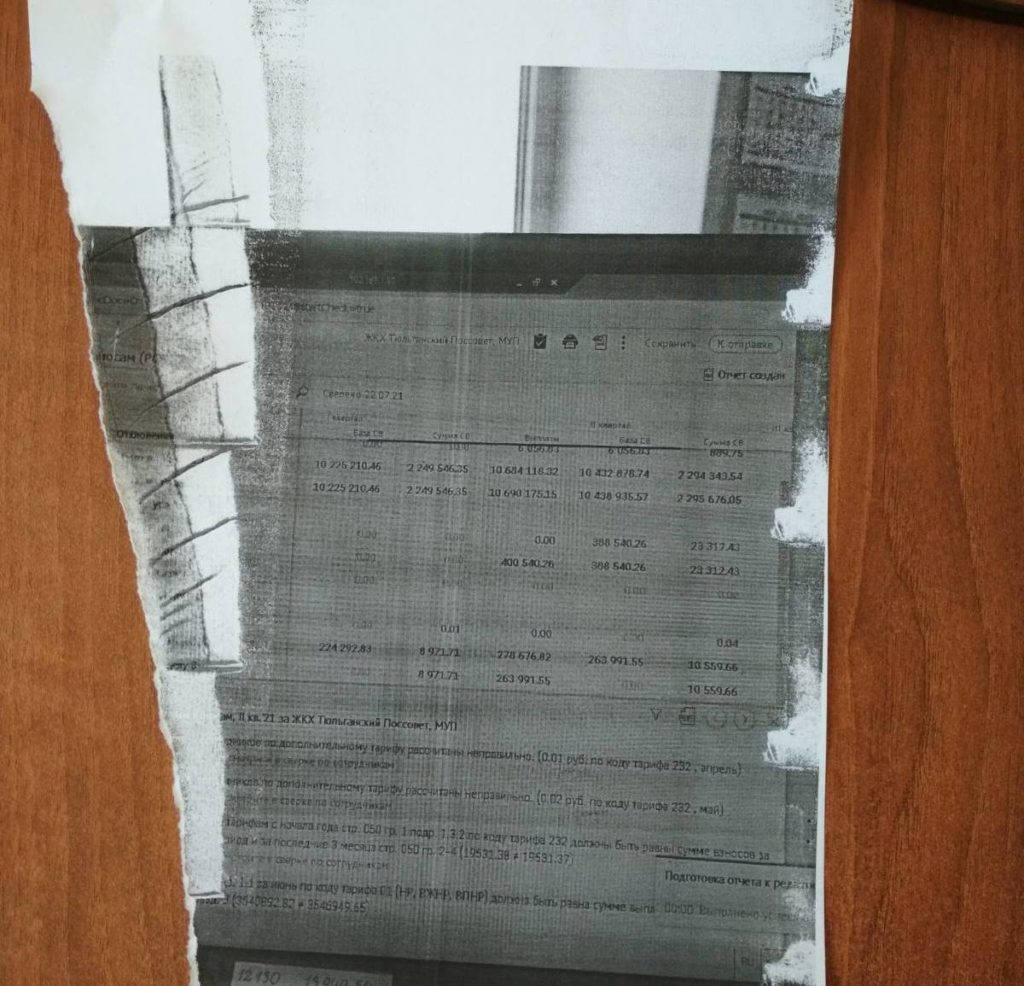
- Разворачиваем принтер задней стороной, и откручиваем три винта.

2. Теперь нужно снять две боковые крышки. Для этого, поддеваем плоской отверткой снизу, сверху и снимаем каждую в свою сторону.

3. Снимаем верхнюю пластиковую крышку, откручиваем два винта. Отсоединяем рычаг привода шестерни картриджа, он фиксируется белой клипсою.
4. После снятия верхней пластиковой крышки, снимаем задний металлический щиток. Винты мы уже открутили щиток держится на пластиковых защёлках внизу.

5. Разворачиваем принтер боком, отсоединяем и освобождаем шлейфы проводов.
6. Далее снимаем печку, для этого откручиваем три винта, и аккуратно вынимаем печь.
7. Отодвигаем принтер в сторону, и занимаемся печкой. Откручиваем два винта и снимаем черную пластиковую крышку.
8. Видим, что на термоэлемент намотана бумага, не пытаемся её снять. С торца обеих сторон снимаем пружины, и прижимные пластины.
9. После этого вынимаем термоэлемент. С правой стороны аккуратно снимаем чёрную направляющую, и снимаем термоплёнку.
10. Когда термоплёнка снята тщательно отмываем всё от остатков старой смазки запёкшегося тонера.
Пригоревший тонер легко оттирается ацетоном.
11. Наносим термосмазку двумя ручейками на нагревающийся элемент, и устанавливаем новую термоплёнку. Одеваем её так чтобы черное кольцо было с той же стороны, что и черная резиновая шестерёнка на резиновом валу.

Собираем принтер в обратной последовательности, вставляем картридж, кладем чистую бумагу и наслаждаемся чистой бездефектной печатью.